CorelDRAW 2018 怎么生成十几位数的条形码?
1、打开CorelDRAW 2018;

2、点击菜单栏的文件——新建选项快捷键是Ctrl+N;
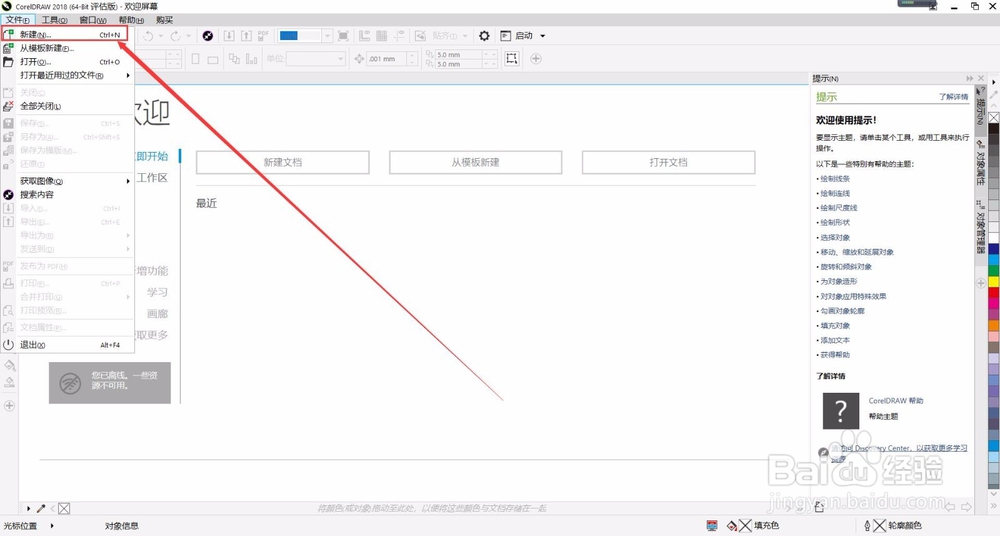
3、软件默认新建的是A4纵向的文档,点击确定按钮(生成条码对文档没有太大的要求,选择默认的属性就可以哦);
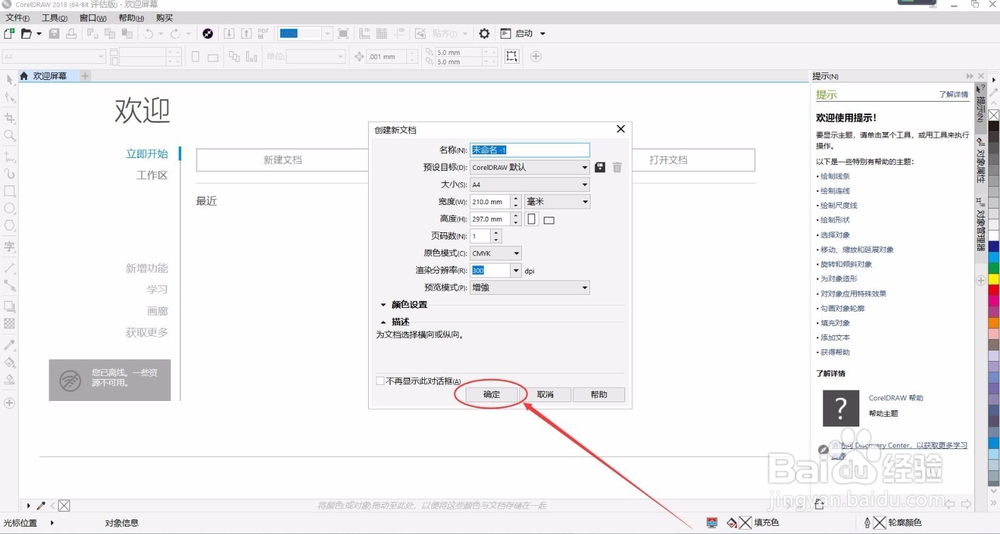
4、点击菜单栏的对象属性;
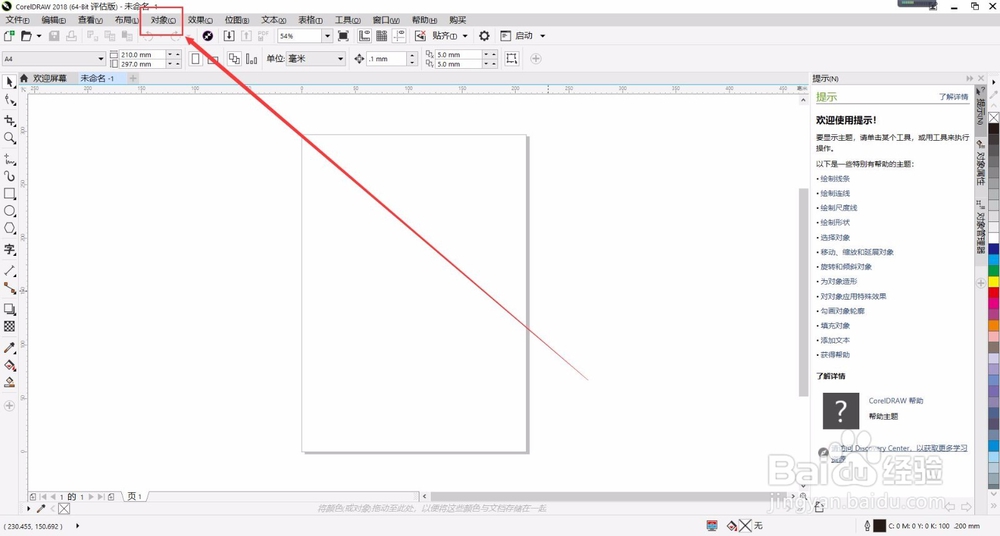
5、选择插入条码选项;
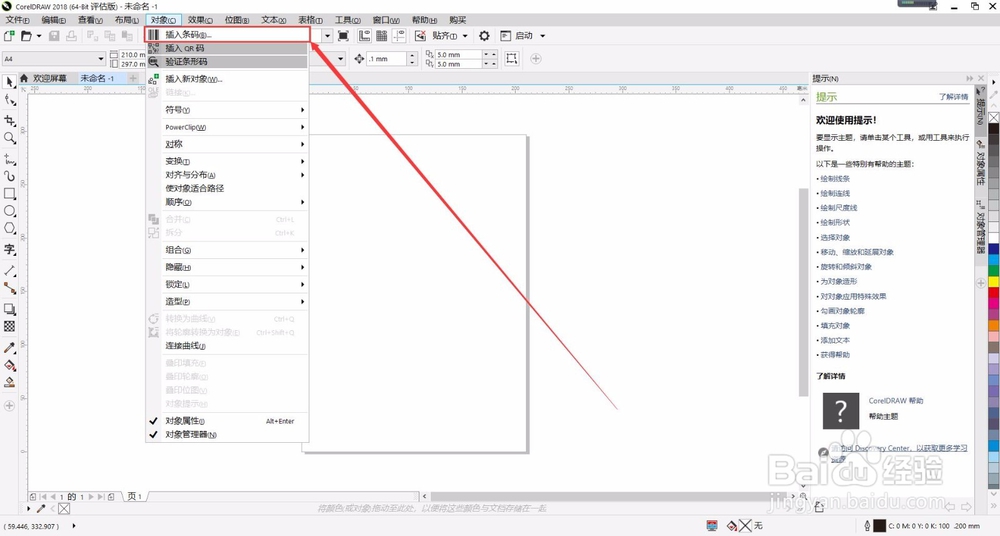
6、选择EAN-13的选项;
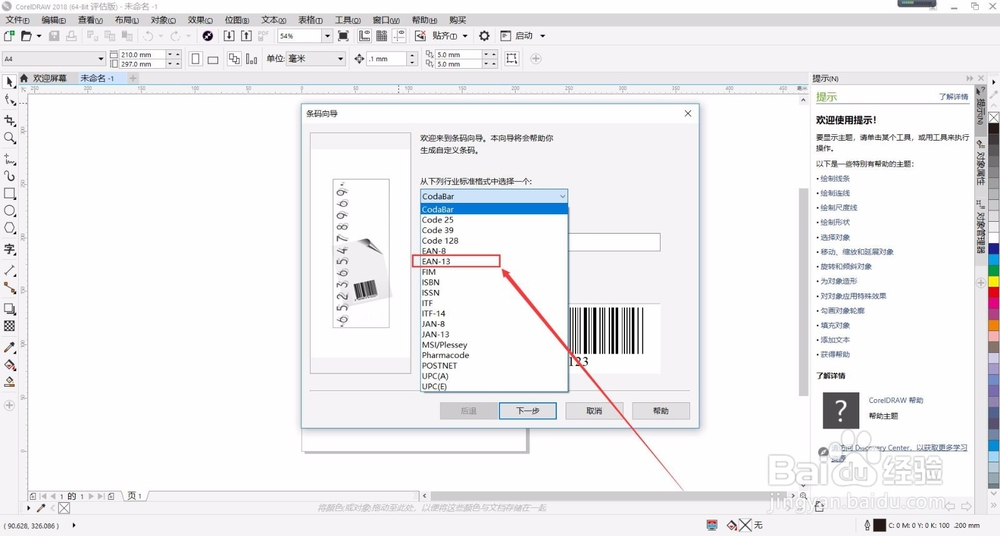
7、输入条形码的数字,点击下一步按钮;

8、软件默认分辨率300dpi一般情况选择默认选项就好,点击下一步按钮;

9、再点击完成按钮;

10、这样条码就生成好啦!Bye~~~
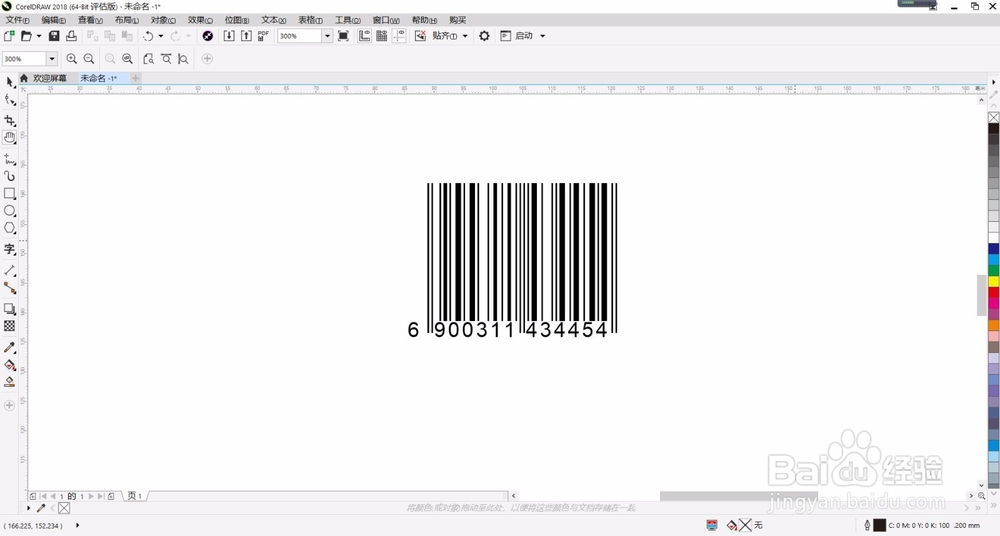
声明:本网站引用、摘录或转载内容仅供网站访问者交流或参考,不代表本站立场,如存在版权或非法内容,请联系站长删除,联系邮箱:site.kefu@qq.com。
阅读量:94
阅读量:85
阅读量:164
阅读量:171
阅读量:136